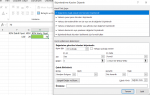-
DİKKAT DOSYA İndirmek/Yüklemek için ÜCRETLİ ALTIN ÜYELİK Gereklidir!
Altın Üyelik Hakkında Bilgi
veri çubuğunun rengi koşullu biçimlendirmeye bağlı olarak değişimi
- Konbuyu başlatan Teknoas
- Başlangıç tarihi
DOSYA İndirmek/Yüklemek için ÜCRETLİ ALTIN ÜYELİK Gereklidir!
Altın Üyelik Hakkında Bilgi